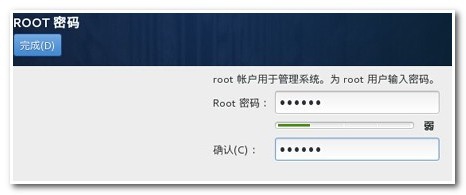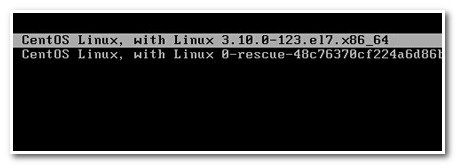centos7服务器安装教程
1、我百度搜索CentOS系统,进入其官方网站下载镜像系统。如下图所示:

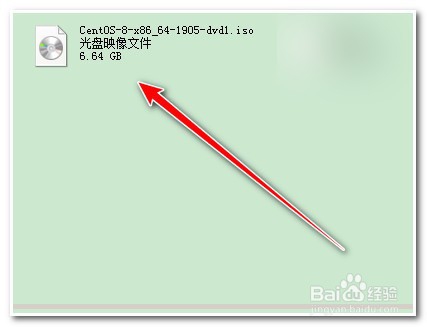
2、然后我们创建CentOS系统虚拟机,载入下载好的镜像文件以及相关虚拟机配置如下


3、开始安装后,引导系统安装界面,如下图所示:(选择第一个Install CentOS 7)Install CentOS 7 瀚柏围歪安装CentOS7Test this media install CentOS7 测试安装文件并安装CentOS 7Troubleshooting 修复故障

4、进入语言的选择界面,我选择:中文-简体中文(中国)

5、之后点击系统——安装系统位置,进行磁盘分区。

6、其它存储选项——分区——我要配置分区,点左上角的【完成】,进入下面的界面
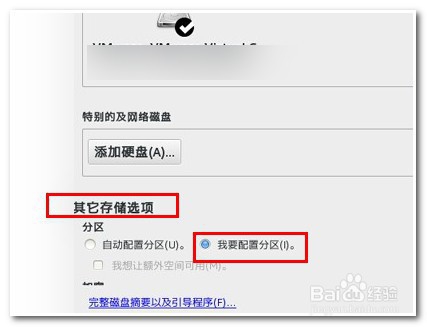
7、首先是swap #交换分区,一般设置为内存的2倍,然后是剩下分区。
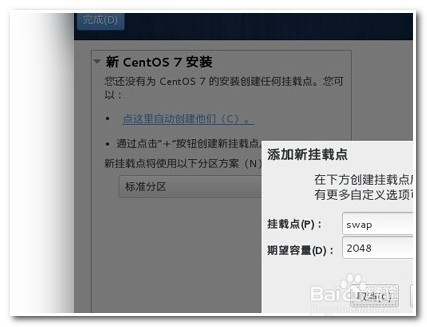
8、点左下角的【+】号,挂载点:swap,期望容量:2048M,添加挂载点,如下图所示
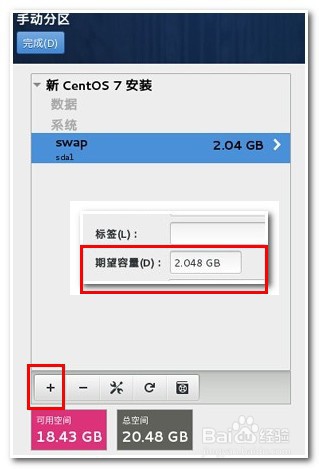
9、继续点左下角的【+】号,挂载点【/】。期望容量:18.43GB(剩下容量)添加挂载点,如下图所示。最后点击左上角的完成即可。
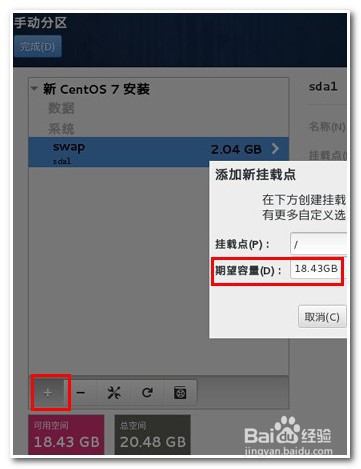
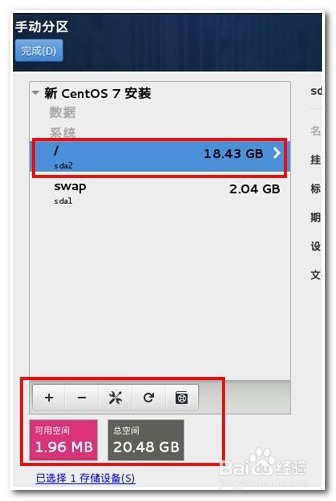
10、分区好了之后,点击开始安装
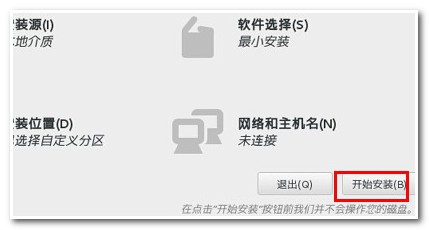
11、然后就是设置用户设置-ROOT密码,进入下面的界面。最后安装好了,会进入下面的界面。就说你的centos7装好了。